NPM significa Node Package Manager y es el administrador de paquetes para la plataforma Node JavaScript. Pone los módulos en su lugar para que el Node pueda encontrarlos y gestiona los conflictos de dependencia de manera inteligente. Más comúnmente, se usa para publicar, descubrir, instalar y desarrollar programas de Node.
Algunos comandos importantes de npm que todo desarrollador debe conocer son:
- Comando de instalación de NPM: instala un paquete en el archivo package.json en la carpeta local node_modules .
npm install
Ejemplo:
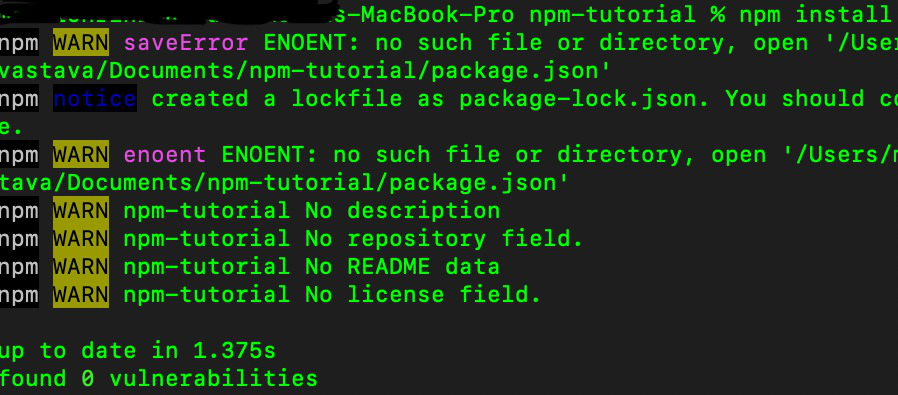
La imagen muestra el uso de «npm install» que instala package.json y package-lock.json
- Comando de desinstalación de NPM: elimina un paquete del archivo package.json y elimina el módulo de la carpeta local node_modules .
npm uninstall
Ejemplo:

La imagen muestra un paquete ‘lodash’, que es un paquete npm que se está desinstalando con el comando de desinstalación npm
- Comando de actualización de NPM: este comando actualiza el paquete especificado. Si no se especifica ningún paquete, actualiza todos los paquetes en la ubicación especificada.
npm update
Ejemplo:

la versión original de lodash 4.17.20 -> actualizada a 4.17.21 usando el comando de actualización npm
- Comando de actualización global de NPM: este comando aplicará la acción de actualización a cada paquete instalado globalmente.
npm update -g
Ejemplo:

npm update -g actualiza todos los paquetes si está disponible.
- Comando de desuso de NPM: este comando dejará en desuso el registro de npm para un paquete, proporcionando una advertencia de desuso a todos los que intenten instalarlo.
npm deprecate
- Comando desactualizado de NPM: Verifica el registro si algún paquete (o especificado) está desactualizado. Imprime una lista de todos los paquetes que están desactualizados.
npm outdated
Ejemplo:

El paquete lodash como se indica en la terminal está desactualizado y se puede actualizar
- NPM Doctor Command: Comprueba nuestro entorno para que nuestra instalación de npm tenga lo que necesita para administrar nuestros paquetes de JavaScript.
npm doctor
Ejemplo:

- NPM Initialize Command Crea un archivo package.json en nuestro directorio. Básicamente hace algunas preguntas y finalmente crea un archivo package.json en el directorio del proyecto actual.
npm init

La imagen muestra los pasos involucrados en el comando npm init.
- Comando de inicio de NPM Ejecuta un comando que está definido en la propiedad de inicio en los scripts. Si no está definido, ejecutará el comando node server.js .
npm start
- Comando de compilación de NPM: se utiliza para compilar un paquete.
npm build
Ejemplo:

Muestra que hay una actualización importante disponible y se puede actualizar usando el comando dado después del registro de cambios.
- Comando NPM List: enumera todos los paquetes, así como sus dependencias instaladas.
npm ls
Ejemplo:

npm ls enumera todos los paquetes npm instalados en el archivo package.json.
- Comando de versión de NPM: mejora una versión del paquete.
npm version
Ejemplo:

Enumera todas las versiones de paquetes instaladas o utilizadas en el proyecto.
- Comando de búsqueda de NPM: busca en el registro de npm paquetes que coincidan con los términos de búsqueda.
npm search

muestra la descripción del paquete lodash y todas las confirmaciones y el autor que realizó los cambios.
- Comando de ayuda de NPM: busca en la documentación de ayuda de NPM un tema específico. Se utiliza siempre que el usuario necesita ayuda para obtener alguna referencia.
npm help
Ejemplo:

- Comando de propietario de NPM: administra la propiedad de los paquetes publicados. Se utiliza para administrar los propietarios de paquetes.
npm owner